如何用CAD画一条带角度的直线?
溜溜自学 室内设计 2021-07-20 浏览:2947
大家好,我是小溜,在我们日常工作中使用“CAD软件”会遇到各种各样的问题,不管是新手还是高手都会遇到自己不知道的问题,比如“如何用CAD画一条带角度的直线?”,下面小编就讲解一下怎么解决该问题吧,此教程共分为5个步骤,小编用的是联想天逸台式电脑,电脑操作系统版本以Win7为例,希望能帮助到各位小伙伴!
工具/软件
电脑型号:联想(Lenovo)天逸510S
操作系统:Windows7
软件名称:CAD2010
步骤/教程
1、先画一条一定线长带有角度的直线,输入L并回车键按一下,此时已在绘图区完成起点的绘制

2、这时输入@300<60并回车一下,这里的300是线长,60是角度,再接着画一条水平直线,因为两条线才可以形成一个角,才可标注角度。

3、分别标所绘线条和角度是否正确,通过标注可查看完全正确

4、我们还可以先随便画一条直线段,并画出与这条直线段垂直的300长线段,我们可以看出下面图这个是90度的角,这一步先完成。

5、在命令栏输入旋转命令“RO”选择垂直线段并指定旋转点并输入-30,因为我们画提90度的垂直线,要把它旋转到60度就要减30度,就是我们输入的-30的意思。
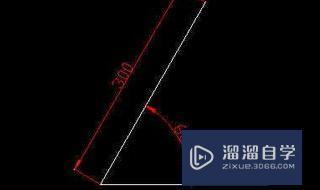
相关文章
距结束 05 天 07 : 21 : 12
距结束 00 天 19 : 21 : 12
首页









